Установка и загрузка драйвера на Pantum M7100DN
Установка драйвера на Windows
Перед установкой драйвера, вам нужно узнать тип принтера, напечатайте пожалуйста информационый лист принтера и просмотрите наименование.
При устанавке драйвера, язык установки не изменяется. Если требуется изменить язык, то нужно загрузить драйвер принтера с нужным языком, потом запустить установку.
Способ соединения и поключения USB
1. Соедените принтер с компьютером кабелем USB, включите источник питания.
2. Вставьте приложенный диск в дисковод для компакт-дисков компьютера, программа устаноки Autorun.exe запустится автоматически.
3. Читайте и подтвердите лицензионное соглашение, выбирайте язык установки и тип принтера, выбирайте "Подключение USB", кликнитете на "Установить".
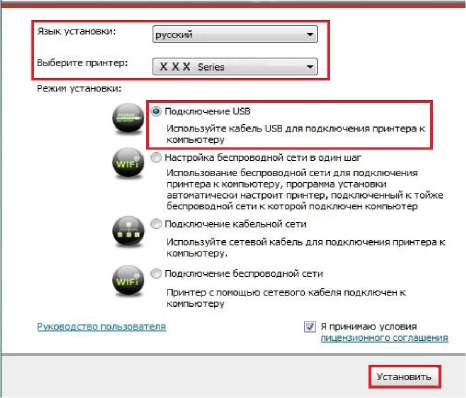
4. Система начинает устанавливать драйвер, процесс установки может занять несколько минут.
5. После установки появится сообщение "Установка завершена" высветится, оно закроется автоматически через 3с.
Настройка беспроводной сети в один шаг
Если ваш компьютер подключен к сети беспроводным способом, а также вы хотите подключить принтер к сети, рекомендуется применять метод установки беспроводной сети одной кнопкой.
1. Откройте принтер и компьютер, подключите компьютер к беспроводной сети.
2. Используйте кабель USB для подключения принтера и компьютера с Wi-Fi модулем.
3. Вставьте приложенный диск в дисковод для компакт-дисков компьютера, программа устаноки Autorun.exe запустится автоматически.
4. Выберите "установка беспроводной сети одной кнопкой" в появившемся интерфейсе установки и нажмите "Установка".

5. Программа установки автоматически подключит принтер к беспроводной сети по мере подключения к компьютеру.
6. Сетевая конфигурация завершена, система начинает установить водителя, процесс установки может занять несколько минут.
7. После совершения установки, сообщение "Установка завершена" высветится, оно закроется автоматически через 3с.
Способ соединения и установки проводной сети
1. Включить источники питания принтера и компьютера.
2. Соедините компьютер с проводной сетью.
3. Соедините Ethernet кабель со соединением сети, обеспечте подключение принтера к сети, которая подключена к компьютеру.
4. Вставьте приложенный установочный диск в дисковод для компакт-дисков компьютера, программа установки Autorun.exe запустится автоматически.
5. Читайте и подтверждайте лицензионное соглашение, выбирайте язык установки и тип принтера, выбирайте "Подключение кабельной сети", кликнитете на "Установить".

6. Программа установки найдет принтер автоматически, процессу поиска нужно некоторое время.
7. После поиска, выберите принтер, с которым нужно соединить, кликните на "Далее".

Если в списке найденых принтеров отсутствует принтер, с которым вам нужно соединится, то кликните на "обновление" для поиска еще раз.
Если устанавливать драйвер принтера способом выбора, то выбирайте "наименование принтера" и "Установить принтер из списка с именем узла", с которыми вам нужно соединять одновременно. Если добавлять адрес IP или наименование ведущей машины вручную, то вам надо узнать адрес или наименование принтера, с которым вам надо соединяться. Если не знаете, то напечатайте "страницу расположения сети" и просмотрите адрес IP и наименование ведущей машины.
8. Система начинает устанавливать драйвер, процессу установки нужно несколько минут.
9. После установки, сообщение "Установка завершена" высветится, он будет зыкрыть автоматически через 3с.
Установка инфраструктурного режима
1. Подключите компьютер к точке доступа (беспроводный маршрутизатор).
2. Соедините принтер с компьютером через USB кабель, включите источник питания.
3. Вставьте приложенный установочный диск в дисковод для компакт-дисков компьютера, программа установки Autorun.exe запустится.
4. Читайте и подтверждайте лицензионное соглашение, выбирай язык установки и тип принтера, выбирай "Подключение беспроводной сети", кликните на "Установить".

5. Выбирайте выбор "Да, если вы желаете настроить беспроводную сеть принтера" в окне расположения беспроводной сети, распределить принтер на беспроводную сеть согласно указанию.
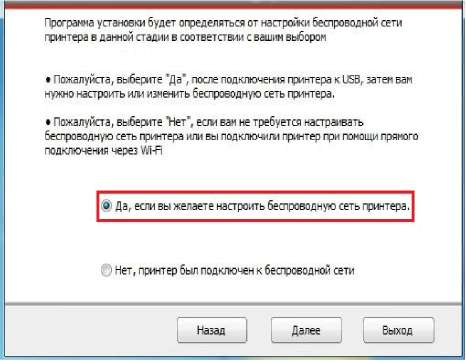
6. После успешного обнаружения беспроводной сети, программа установки найдет принтер автоматически, процессу поиска нужно некоторое время.
7. Выбирайте принтер, с которым вам нужно соединять, кликните на "Далее".
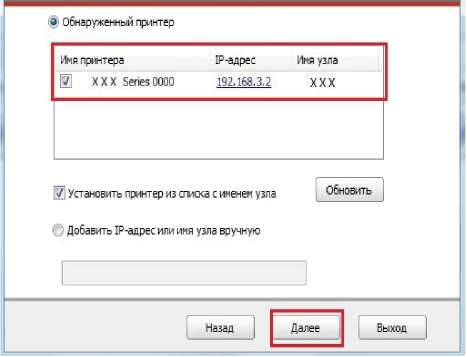
Если в списке найденых принтеров отсутствует принтер, с которым вам нужно соединять, то кликните на "Обновить" для поиска еще раз.
Если устанавливать драйвер принтера способом наименования ведущей машины, то выбирайте "Имя принтера"и "Установить принтер из списка с именем узла", с которыми вам нежен соединять одновременно.
Если добавлять адрес IP или наименование ведущей машины вручную, то вам надо узнать адрес или наименование ведешей машины принтера, с которым вам надо соединять. Если не узнаете, то напечатайте"страницу расположения сети" и просмотрите адрес IP и наименование ведущей машины.
8. Система начинается устанавливать драйвер, процессу установки нужно несколько минут.
9. После совершения установки, сообщение "Установка завершена" высветится, оно будет зыкрыто автоматически через 3с.
Режим Wi-Fi Direct
1. Включите источники питания принтера и компьютера.
2. Соедините компьютер с сетью Wi-Fi Direct.
3. Вставьте приложенный установочный диск в дисковод для компакт-дисков компьютера, программа установки Autorun.exe запустится.
4. Читайте и подтверждайте лицензионное соглашение, выбирай язык установки и тип принтера, выбирай "Подключение беспроводной сети ", кликните на "подключение".

5. Выбирите выбор "Нет, принтер был подключен к беспроводной сети" в окне беспроводной сети, кликните на "Далее".
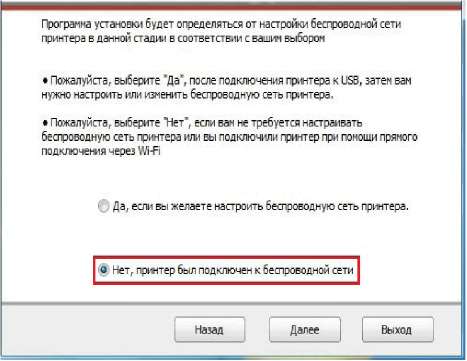
6. Программа установки найдет принтер автоматически, процессу поиска нужно некоторое время.
7. Выбирайте принтер, с которым вам нужно соединять, кликните на "следующий шаг".

Если в списке найденых принтеров отсутствует принтер, с которым вам нужно соединить, то кликните на "Обновить" для поиска еще раз.
Выбирайте "Имя принтера" и "принтер в списке установки", с которым вам нужно соединить.
Если добавлять адрес IP или наименование ведущей машины вручную, то вам надо узнать адрес или наименование ведешей машины принтера, с которым вам надо соединять. Если не узнаете, то напечатайте "страницу расположения сети" и просмотрите адрес IP и наименование ведущей машины.
8. Система начинается устанавливать драйвер, процессу установки нужно несколько минут.
9. После совершения установки, сообщение "Установка завершена" высветится, он будет зыкрыть автоматически через 3с.
Загрузка драйвера
Ниже следующие операции взяты в пример, информации на экране вашего компьютера может быть разница из-за разных операционных систем.
1. Кликните меню Старт компьютора, потом кликните Все программы.
2. Кликните Pantum, потом кликните Pantum Серии X. где X в Pantum Серии X означает тип продукции.
3. Кликните Удалить, исключать драйвер согласно указанию в окне удаления.
4. Перезапустите компьютер после перезагрузки.
<<<назад
далее>>>
при использовании материалов ссылка на сайт компании awella.ru обязательна
Помогла информация на сайте ? Оставьте отзыв о работе нашей компании ! Это можно сделать в яндекс браузере и это простимулирует работников нашей компании (ответственные получат бонусы), которые собирали ее для вас! Спасибо !
|